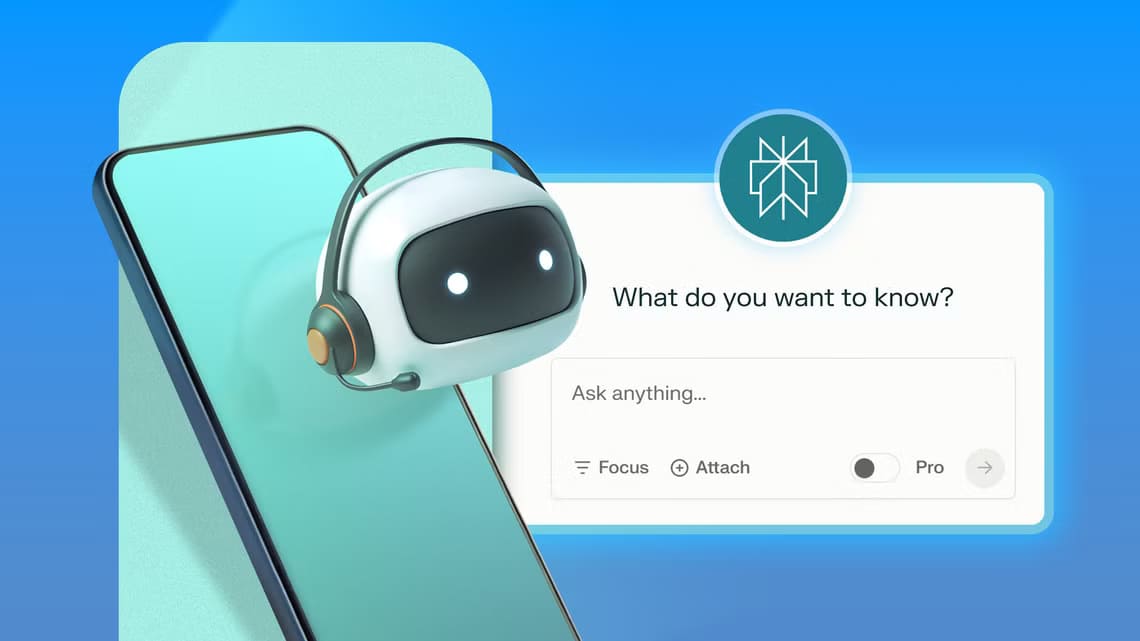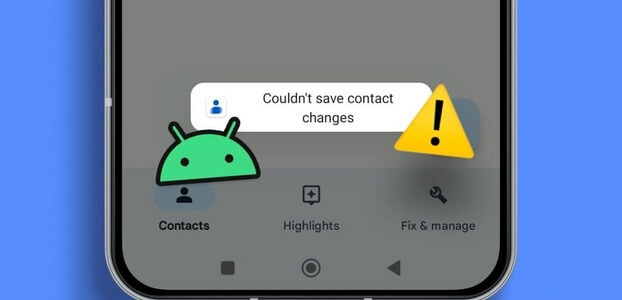I de fleste beskedapps burde administration af chats være den mest komplekse opgave. Især i en app som Telegram, hvor dine samtaler ikke er begrænset til enkeltpersoner eller grupper, men snarere til kanaler ogTelegram-botsTelegram anerkendte bestemt behovet, da de introducerede chatmappefunktionen. I denne artikel lærer vi, hvordan man opretter og administrerer chatmapper i Telegram.
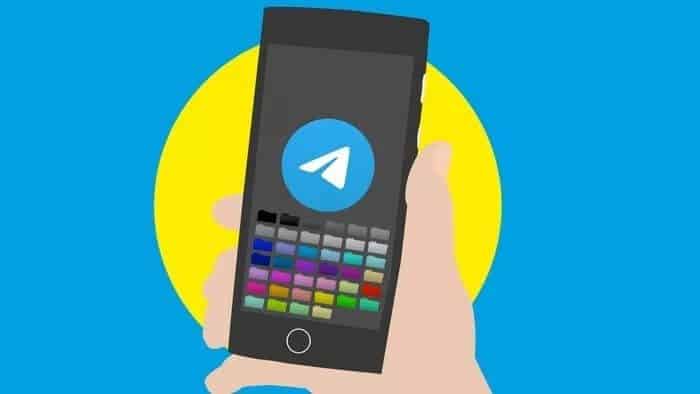
Du kan selvfølgelig fastlåse dine yndlingschats for at sikre, at du aldrig går glip af dem. Men oprettelse af chatmapper gør det nemmere at organisere og kategorisere dine chats. Denne artikel viser dig, hvordan du opretter og administrerer chatmapper i Telegram-appen. Så lad os komme i gang.
Sådan opretter du en chatmappe på din telefon
Lad os først se på, hvordan man opretter en chatmappe i Telegram. Da Telegram-appen fungerer stort set ens på alle platforme, bruger vi en Android-telefon til at demonstrere processen.
Trin 1: Åbn Telegram-appen på din telefon, og gå til Indstillinger.
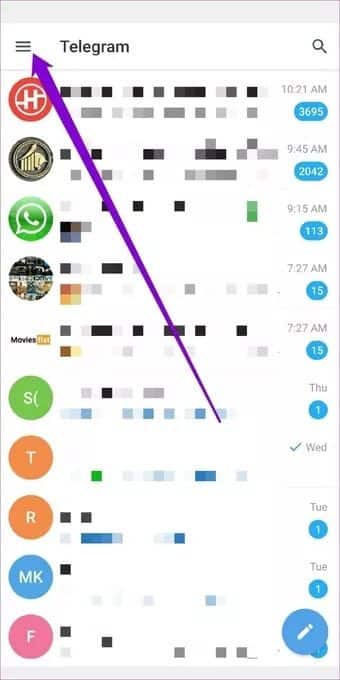
Trin 2: Gå nu til mappeindstillingen, og tryk på Opret ny mappe.
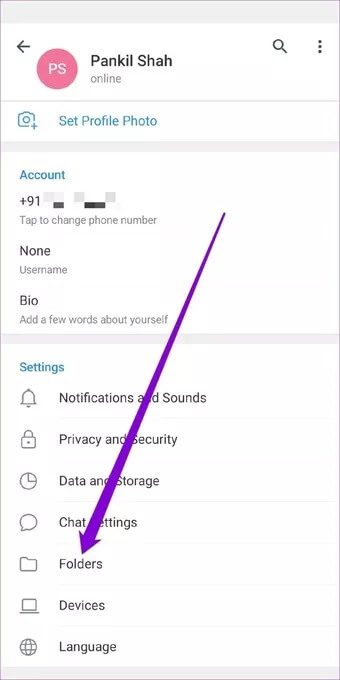
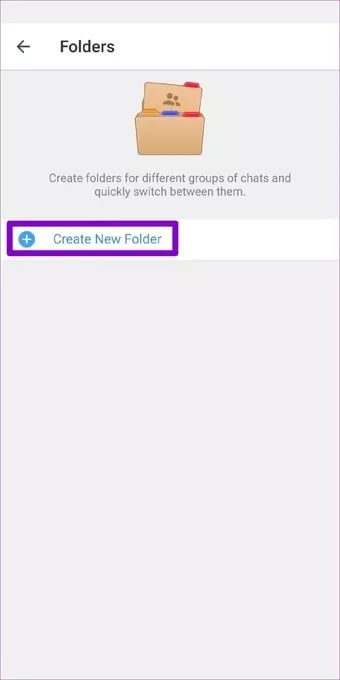
Trin 3: Indtast derefter et passende navn til din chatmappe, og klik på knappen Tilføj chats for at begynde at inkludere chats i din mappe.
Du kan inkludere chats enten efter type eller individuelt. Når du er færdig, skal du klikke på fluebenet for at fortsætte.
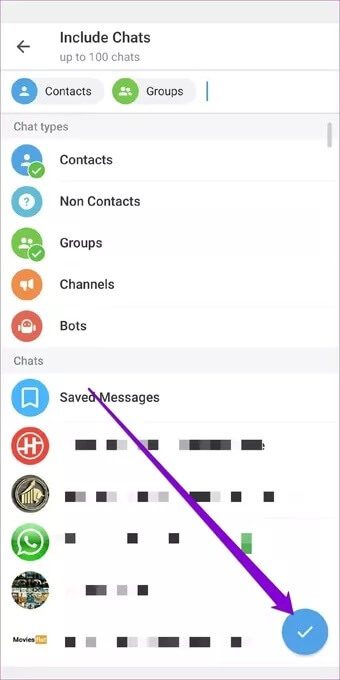
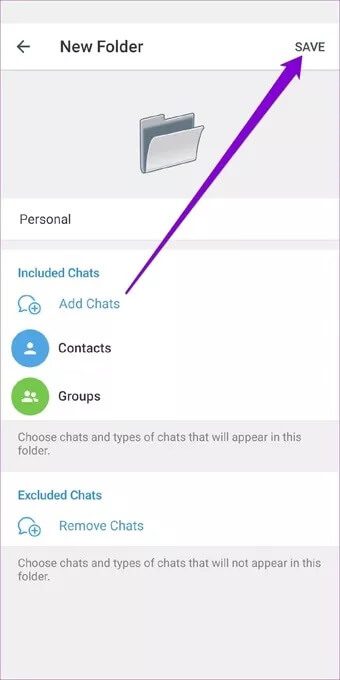
Det var det. Når den er oprettet, finder du din chatmappe på appens startskærm. Du kan gentage de samme trin ovenfor for at oprette flere chatmapper i Telegram.
Sådan tilføjer eller sletter du samtaler fra en mappe
Hvis du grupperer chats efter type, vil alle samtaler, der falder ind under den kategori, automatisk blive tilføjet. Naturligvis vil du måske tilføje eller fjerne nogle chats fra mappen i fremtiden. Det er meget nemt at gøre. Sådan gør du.
Trin 1: Åbn Telegram-appen, og gå til Indstillinger. Gå der til Mapper, og åbn din mappe for at foretage ændringer.
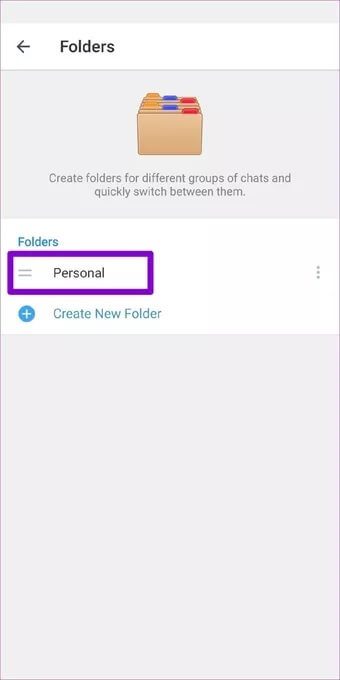
Trin 2: Tryk nu på indstillingen Fjern chats for at ekskludere nogle chats fra din mappe.
Du kan vælge at ekskludere lydløse, læste eller arkiverede chats. Eller du kan ekskludere dem individuelt ved at vælge dem på listen. Når du er færdig, skal du trykke på fluebenet for at fortsætte.
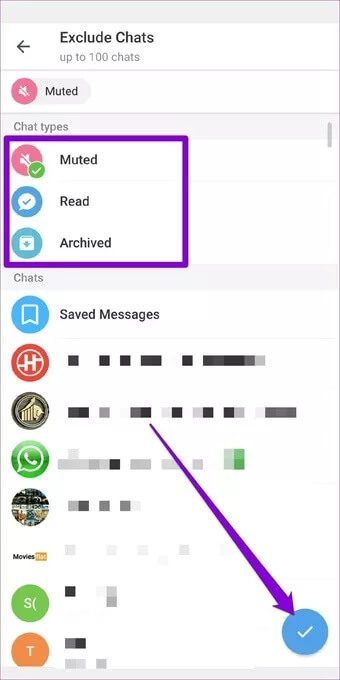
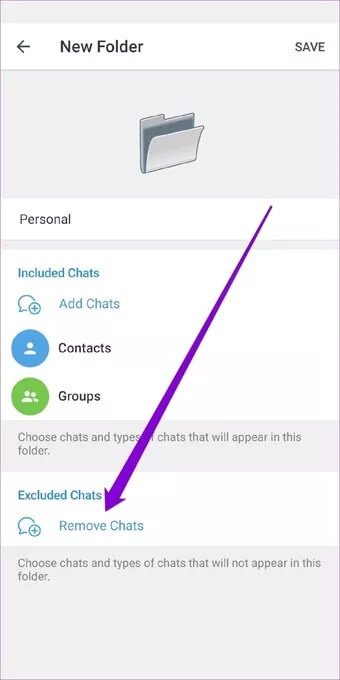
Trin 3: I mappen Chats finder du de fjernede samtaler under Ekskluderede chats. Klik til sidst på Gem for at bekræfte.
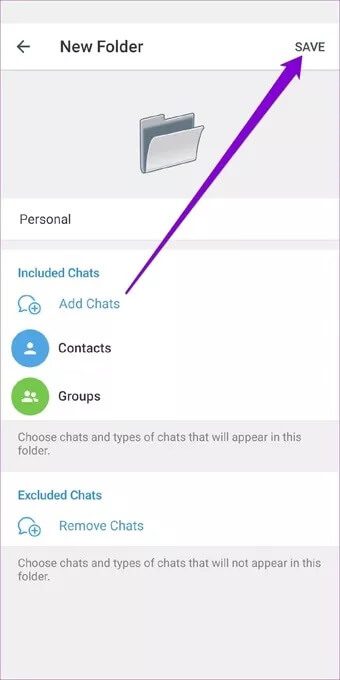
På samme måde kan du også tilføje nye chats til din mappe ved at trykke på indstillingen Tilføj chats og vælge Nye chats i menuen.
Sådan administrerer du chatmapper på din telefon
Telegram-appen viser alle dine chatmapper på startsiden som faner. Du kan nemt skifte mellem disse faner for at få adgang til dine mapper.
Derudover kan du også omarrangere, redigere eller slette mappefaner derfra.
For at ændre rækkefølgen af dine chatmapper skal du trykke og holde på en vilkårlig chatmappe og vælge Omarranger i den viste menu. Tryk nu og hold på chatmappen, og flyt den til venstre eller højre. Tryk til sidst på Udført for at gemme dine ændringer.
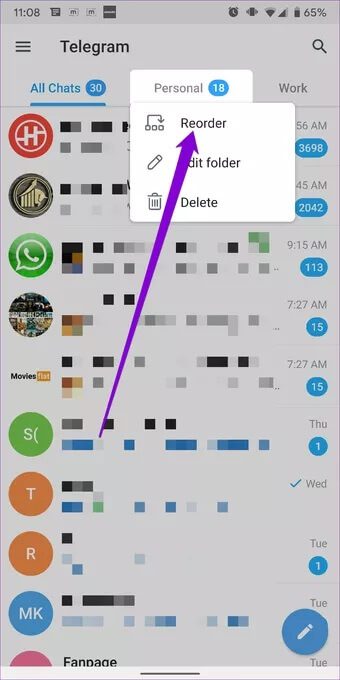
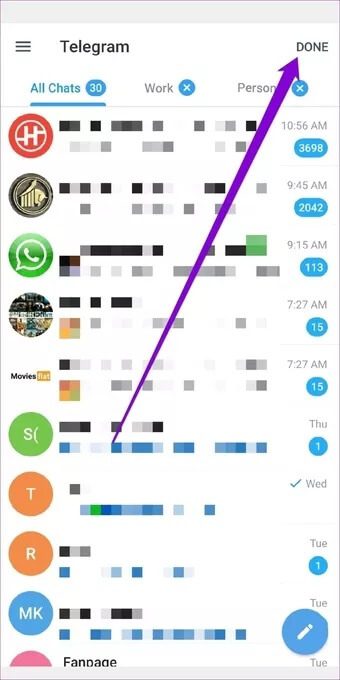
På samme måde skal du trykke og holde på fanen Chatmappe og vælge indstillingen Rediger mappe for at redigere en mappe. Dette fører dig til siden Rediger. Her kan du omdøbe mappen, tilføje eller fjerne chats fra den eller slette selve mappen.
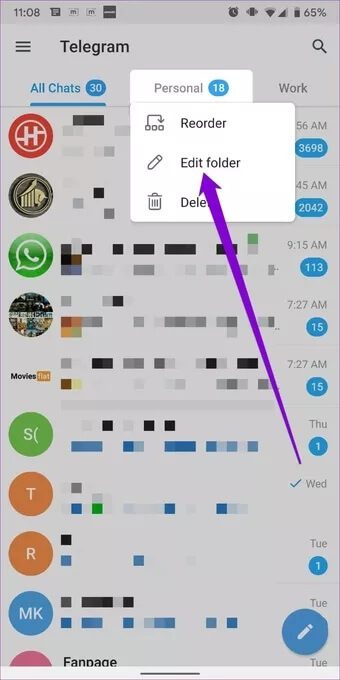
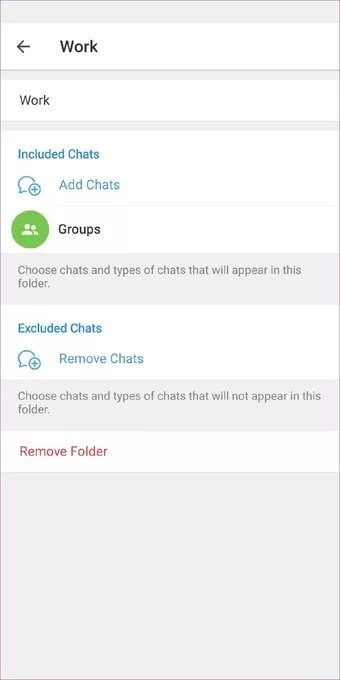
Bonus: Sådan chatter du på Telegram
Udover at oprette mapper, giver Telegram dig også mulighed for at fastgøre specifikke chats til mapper, så dine yndlingssamtaler ikke går tabt i rodet. Ved at fastgøre chats til mapper kan du hurtigt få adgang til chats ved at holde dem øverst.
For at fastgøre en chat i Telegram til Android skal du trykke og holde på chatten og bruge trepunktsmenuen øverst til at vælge Fastgør-indstillingen.
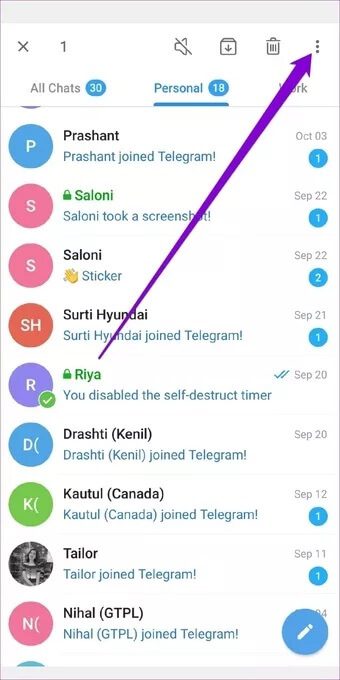
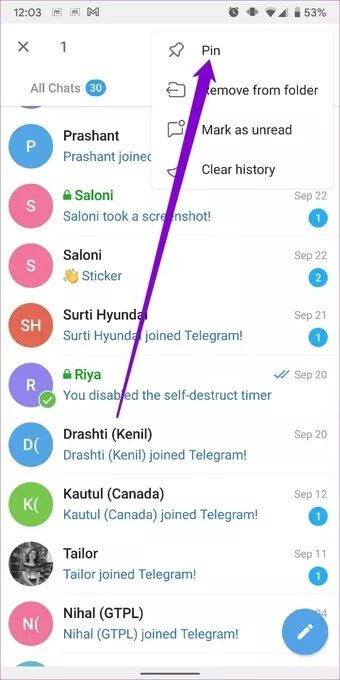
På samme måde kan iPhone-brugere også swipe op i samtalen og trykke på Fastgør-indstillingen for at fastgøre chatten.
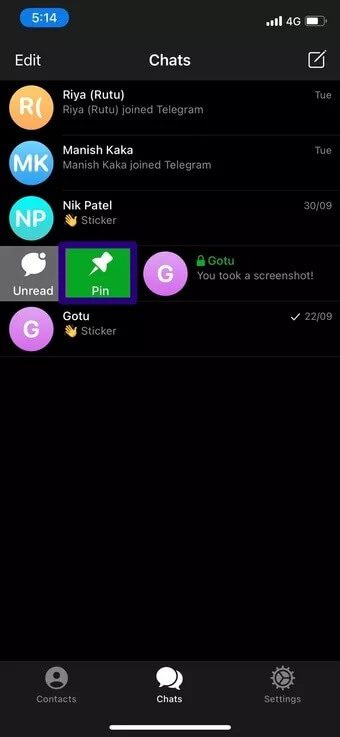
Så nemt er det. Du vil nu altid se dine fastgjorte chats og kanaler øverst.
Nem håndtering af samtaler
I betragtning af alle de samtaler og kanaler, vi følger, virker det mere som en nødvendighed end en luksus at oprette og administrere chatmapper i Telegram for at organisere dine samtaler. På denne måde kan du sikre dig, at dine yndlingschats ikke går ubemærket hen.
Elsker du at bruge Telegram, men er bekymret for dit privatliv? Lær, hvordan du chatter privat med Telegrams hemmelige chatfunktionDu kan også bruge Telegram Webchat Hele tiden.